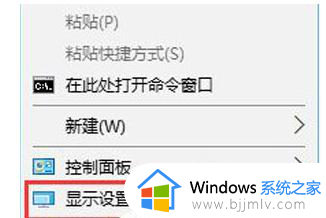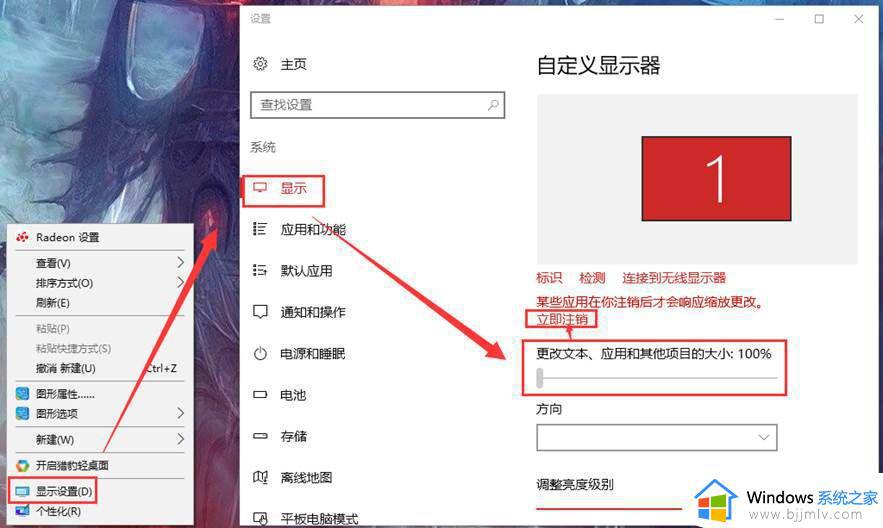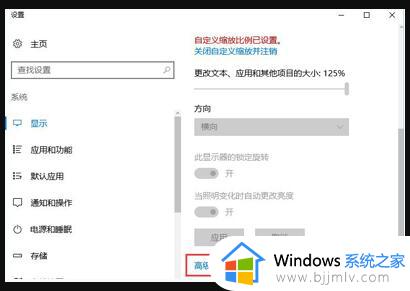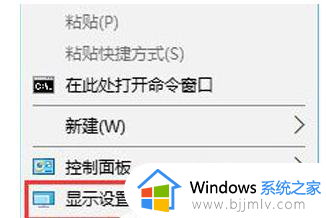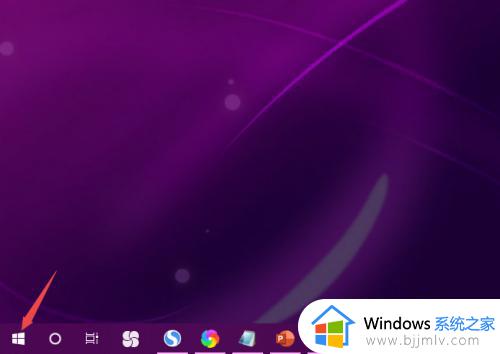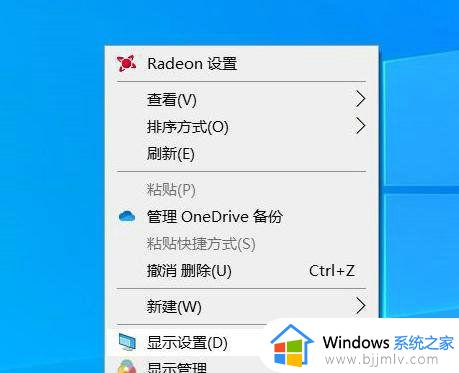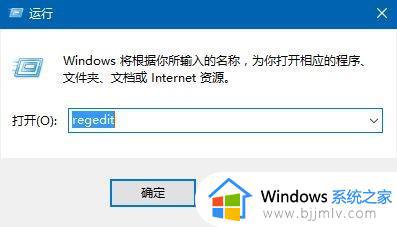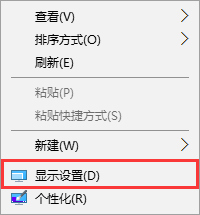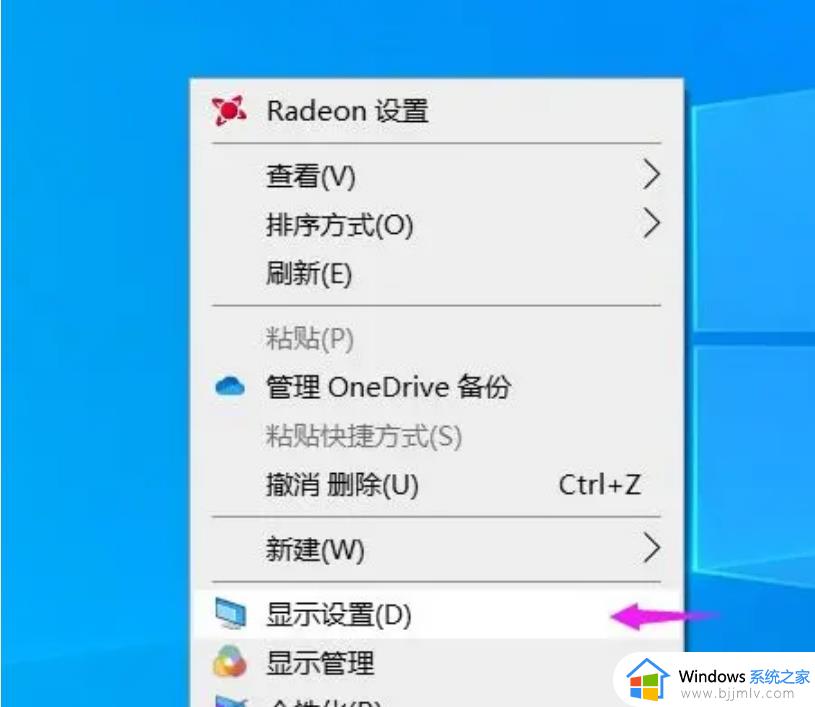win7电脑屏幕变大了又模糊怎么办 win7电脑显示模糊怎么解决
更新时间:2023-08-11 10:38:28作者:skai
不知道我们的小伙伴在使用win7的时候有没有遇到过,使用的途中感觉自己的win7电脑显示十分的模糊,看着特别的难受,很多小伙伴遇到这种情况就不知道怎么解决了,那么win7电脑屏幕变大了又模糊怎么办呢?接下来小编就带着大家一起来看看win7电脑显示模糊怎么解决,希望对你有帮助。
具体方法:
1、开启电脑界面,在电脑的空白右键单击,发生的菜单中选择“屏幕分辨率”。
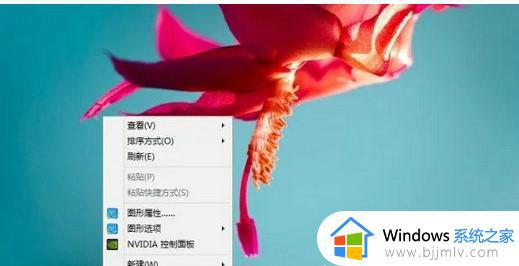
2、在开启的界面中,找到“分辨率”的位置。
3、点击分辨率后边的下拉按钮,发生分辨率的目录。
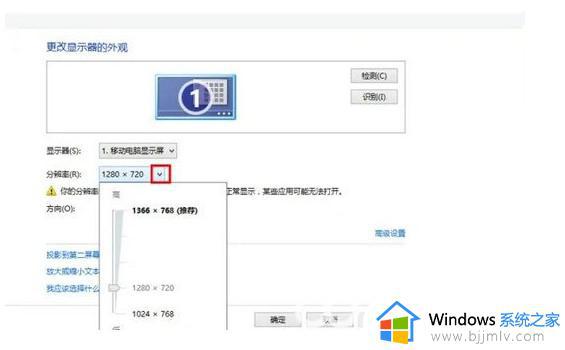
4、拖拽滚轮到最高值,电脑的分辨率与桌面图标尺寸和清晰度的关联是:分辨率越大。桌面图标就越小,清晰度就越高。分辨率越小,桌面图标就越大,清晰度就越低。
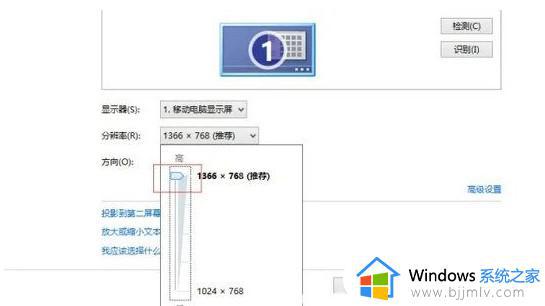
5、这时会弹出一个“显示设置”的页面,点击“保存变更”按键,就能将电脑变的清楚了。
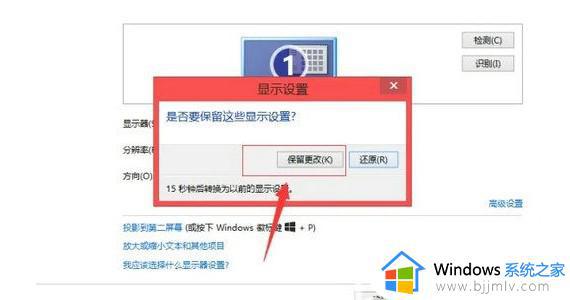
以上全部内容就是小编带给大家的win7电脑显示模糊解决方法详细内容分享啦,小伙伴们如果你们有需要的话可以参照小编的内容进行操作,希望本文可以解决你的问题。